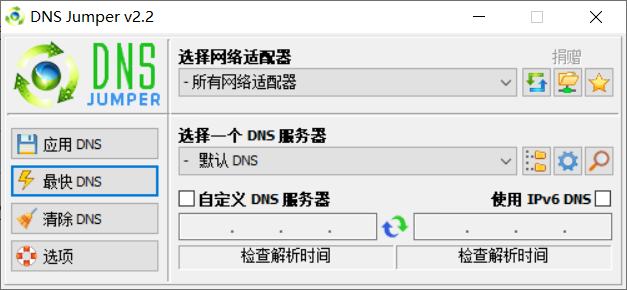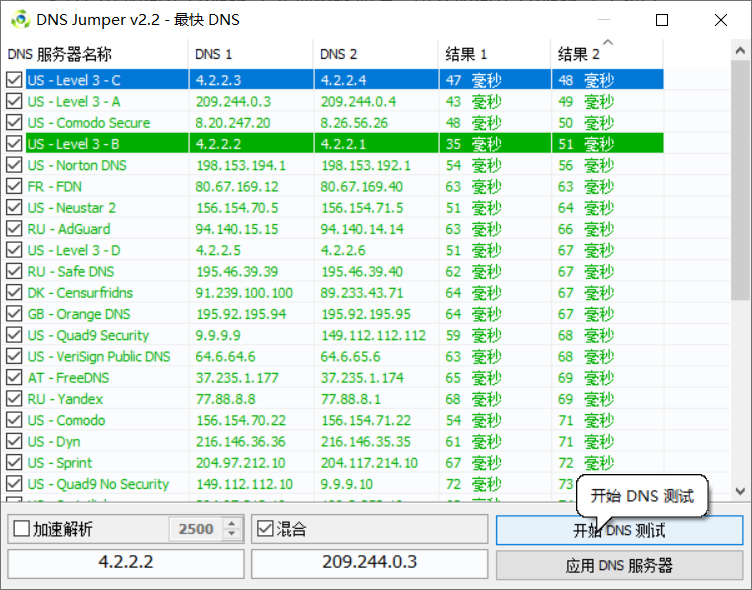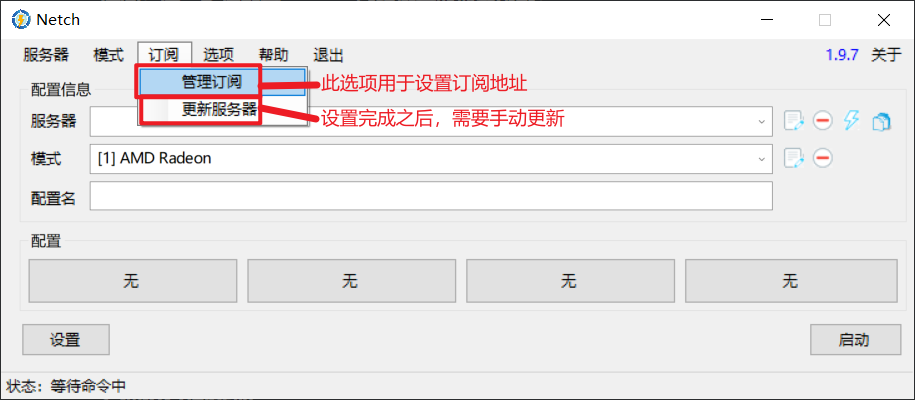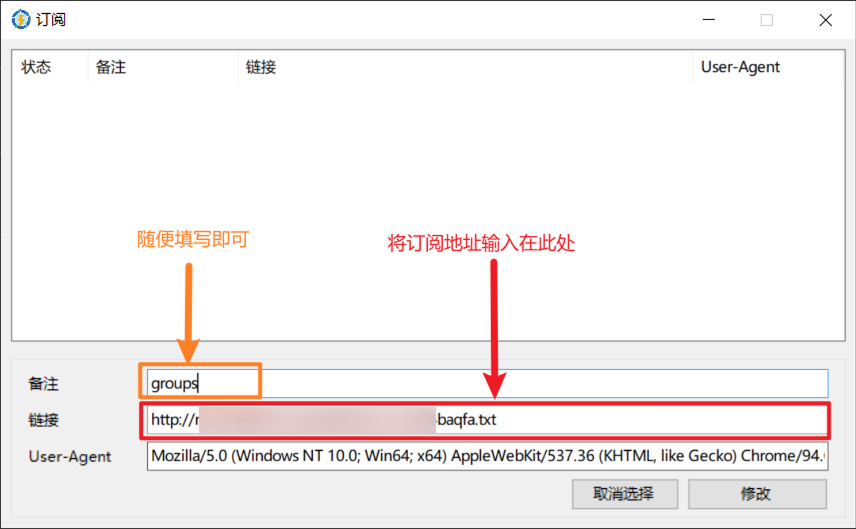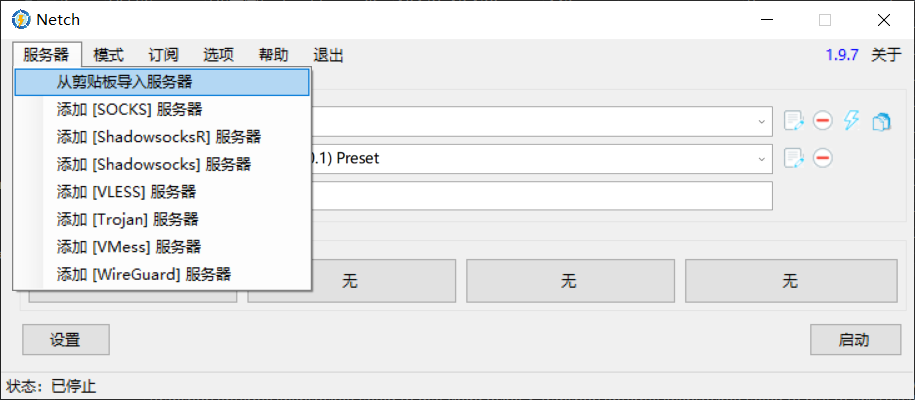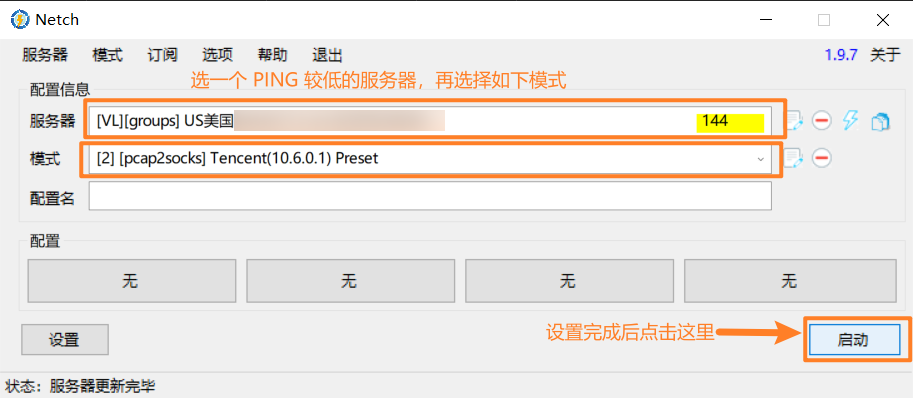![[Switch 分享] 如何实现 Youtube 观看自由](/images/2024/1121/cover.png)
[Switch 分享] 如何实现 Youtube 观看自由
写在前面
本文主要介绍如何下载并配置网络工具以及如何在 Switch 上流程看油管。如果觉得此篇有用,不如支持此篇文章(*_*)

准备
事先说明:请务必拥有好的网络节点(最起码能够在电脑上访问谷歌)。
首先,需要在网上下载以下几款软件:
其次,你只需要做以下事情即可:
- [ ] 下载并解压 DNSJumper、Netch(如果已经下载);
- [ ] 安装 WinPcap,(如果需要使用 Netch 来实现境外访问);
检测 DNS
根据自己的网络环境,打开 DNSJumper,根据如下图的操作,选择【⚡ 最快 DNS】;
打开之后,点击如下图指示的按钮直接测试 DNS,最后筛选几个毫秒数最小的 DNS 即可。
注意:这一步在配置 Switch 网络设置时需要用到!
Netch 相关配置
阅前提醒:此步骤需要使用已有的网络节点才能实现网络加速!
此部分教程适用于需要加速访问油管(▶ Youtube)
添加服务器
1. 通过订阅添加
1️⃣ 首先,打开 Netch,根据如图所示点开【订阅】菜单。
2️⃣ 按照如下图,填入信息,最后点击【修改】或者【添加】即可。
3️⃣ 完成后,记得再次点击【订阅】菜单,并更新即可。
2. 手动添加服务器
以 V2ray 为例:
1️⃣ 选择一个真延迟较低的服务器,(如果没有显示真延迟,先按下 Ctrl + A 再按下 Ctrl + R 以测试所有服务器 )
2️⃣ 选中服务器后,按下 Ctrl + C 复制;
3️⃣ 打开 Netch,按照如下图所示,直接粘贴即可。
简要配置
按照如下图所示的说明进行配置即可。
启动之后,你会得到如下信息:
1 | Listen on \Device\NPF_{B86808EE-659B-48E6-864D-DF596E5027B2} (Qualcomm Atheros QCA61x4A Wireless Network Adapter) [74:4c:a1:a4:29:d7]: 192.168.82.5 |
其中的 IP 地址 IP Address 、子网掩码 Mask、网关 Gateway 在之后配置 Switch 网络时会用到。
配置 Switch 网络设置
打开自己的 Switch 设置 → 互联网 → 互联网设置
选择任一 WIFI,然后选择【更改设置】,根据如下图设置 IP 地址以及 DNS 即可。
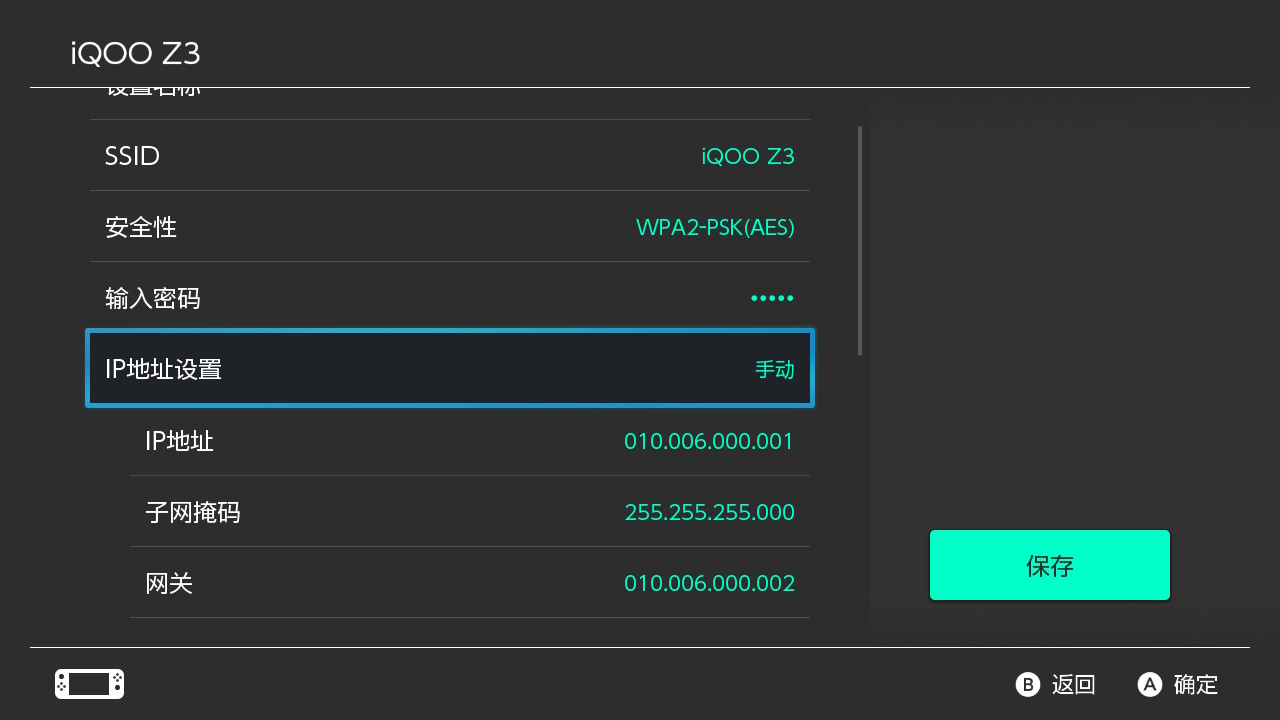
如果实在找不到合适的 DNS 地址,可以尝试下如下图 : )
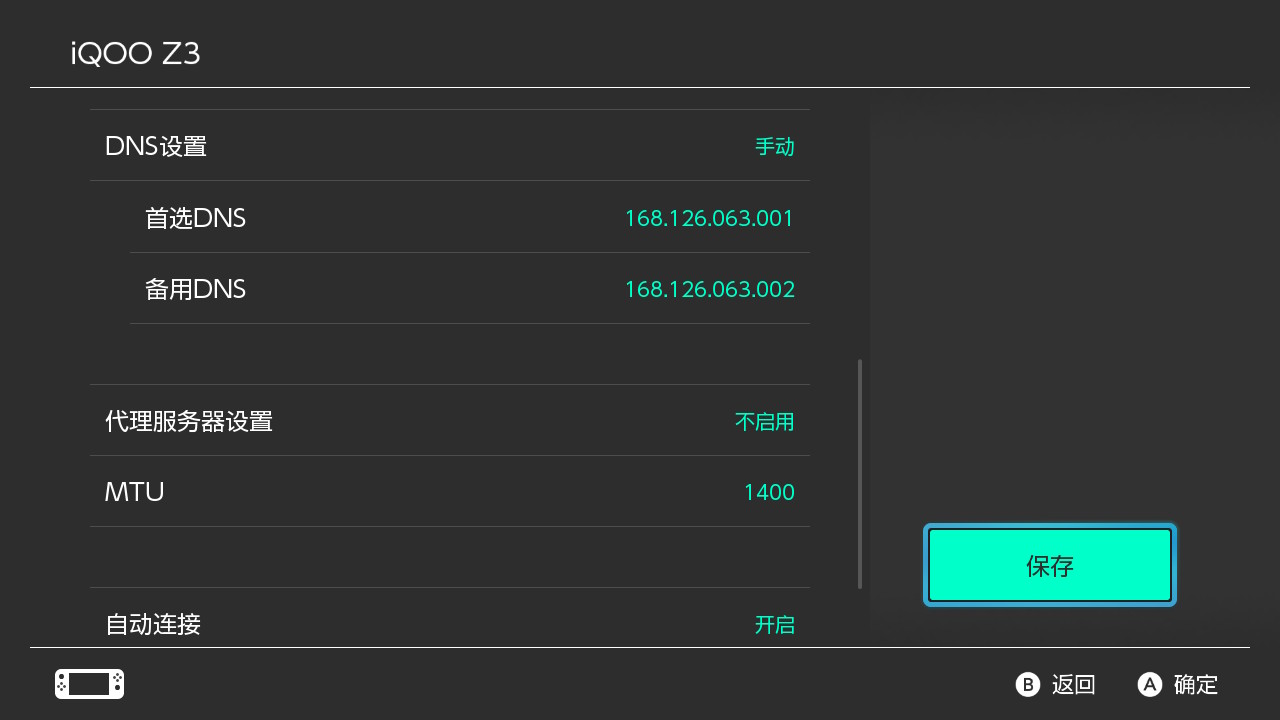
最后,不要忘记点击保存设置。
写在最后
虽然这是已有的文章,但是还是希望通过此文章来帮助到正在阅读此文的你。(*_*)
- 标题: [Switch 分享] 如何实现 Youtube 观看自由
- 作者: CatIsNotFound
- 创建于 : 2024-11-21 19:34:12
- 更新于 : 2024-11-21 19:34:12
- 链接: https://catisnotfound.github.io/2024/11/Switch-分享-如何实现-Youtube-观看自由/
- 版权声明: 本文章采用 CC BY-NC-SA 4.0 进行许可。